Vultr教程 - 购买/使用/登录图文详解
Vultr的VPS云服务器很多博主都在推荐,因为Vultr是按小时付费的,机房也很多(多达20多个),并且价格相对来说比较便宜,所以在国内有不少的用户。但是Vultr毕竟是国外商家,网站是英文的,国内用户操作不是很方便,所以这里我们就讲解下Vultr的相关购买和使用教程。
在这之前我们还是先说下Vultr的优缺点,给新手用户一个直观的体验,不要盲目下手。
- 按小时计费
- 数据节点众多 - 20多个分别全球各大洲
- 价格较便宜 - 普通最低价格5美元/月
- 支持支付宝、微信、PayPal、信用卡多种付款方式
- 商家比较可靠
- 国内用户访问速度不是很快
- IP经常被封
- 没有在线客服
国内用户访问Vultr的速度通常不会很快,因为他们的线路没有针对中国用户优化,所以如果你不能忍受慢的话,可以考虑搬瓦工,操作方法可以参考搬瓦工VPS教程。
下面我们就讲解Vultr的购买教程和使用操作方法。
创建账号
访问Vultr官网,或者访问Vultr的优惠链接,后者可以提供100美金试用(有效期半个月)。
点击后进入如下界面,输入邮箱、密码,点击下面的按钮,密码需要至少一个大写字母一个小写字母,长度10位数以上。
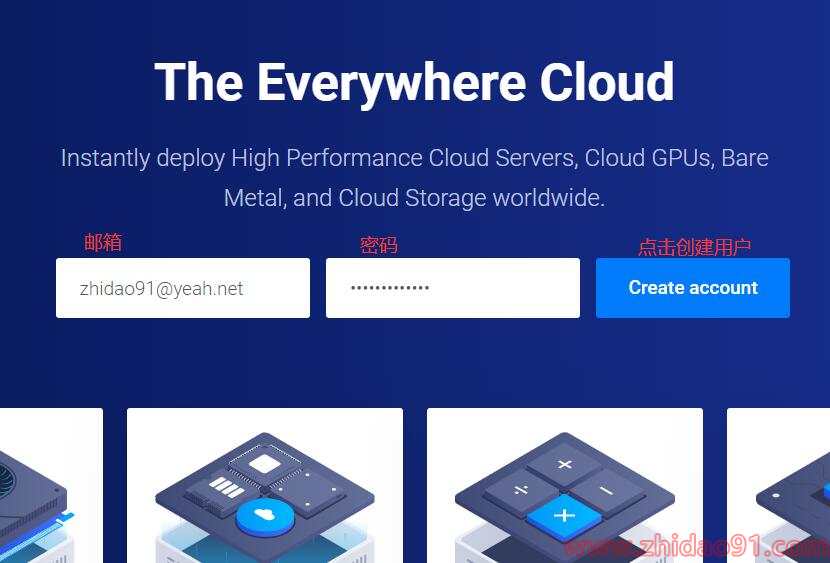
注册后需要验证邮箱,自己去邮箱里面验证一下,如果没有收到就检查垃圾邮箱或者换一个邮箱重新注册。
充值余额
验证完毕邮箱后,登录Vultr,然后在左侧的Billing里面选择一种支付方式充值10美元(当然上面提到的赠送100美元不可能在没充值前直接放到账户,那样不得被羊毛党薅死。)
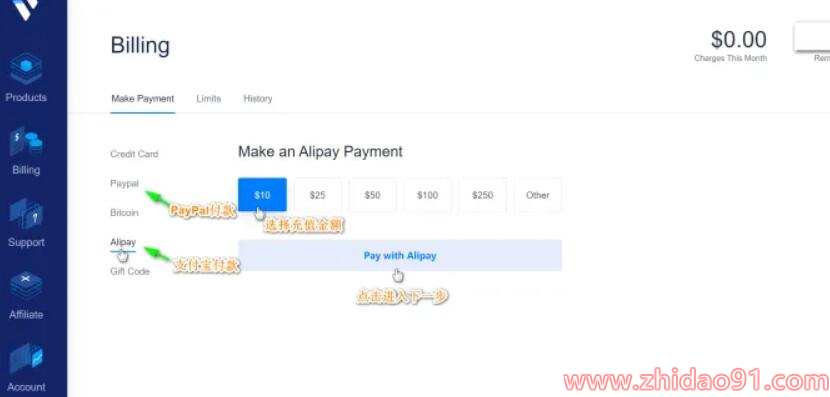
可以选择Paypal或者支付宝付款,一般建议选择Paypal,但是Vultr大厂口碑好,可以用对国人很方便的支付宝付款,新注册的用户支持一个月无理由退款,因为Vultr是按小时计费,所以退款只会退剩下的余额,如果在Vultr财务部门上班时间提交工单申请退款,基本10分钟之内到账。
创建VPS
充值完成后,点击左侧的Products,然后点击右上角的+号。

点击后会进入如下界面:
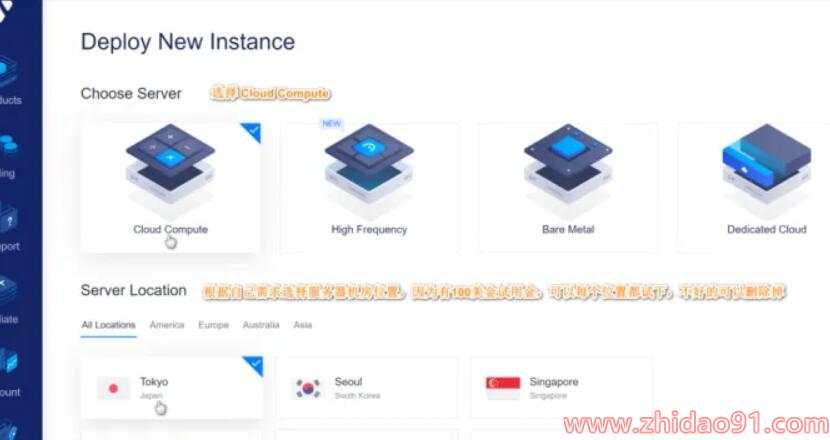
对于普通的建网站用户来说,选择默认的Cloud Computer就可以了,如果你想性能更好一点,可以买High Frequency的。
Vultr有23个数据中心,其中日本和韩国到国内延时最低,但是走的NTT路线晚高峰期丢包率比较严重,不稳定,当然这个价位不管谁家晚高峰都是不稳定的。今年新上线的韩国机房很适合联通用户使用。
目前$2.5/mo的方案只有New York和Atlanta有货(以前有IPv4,现在只有IPv6了),Miami数据中心$3.5/mo方案带IPv4。
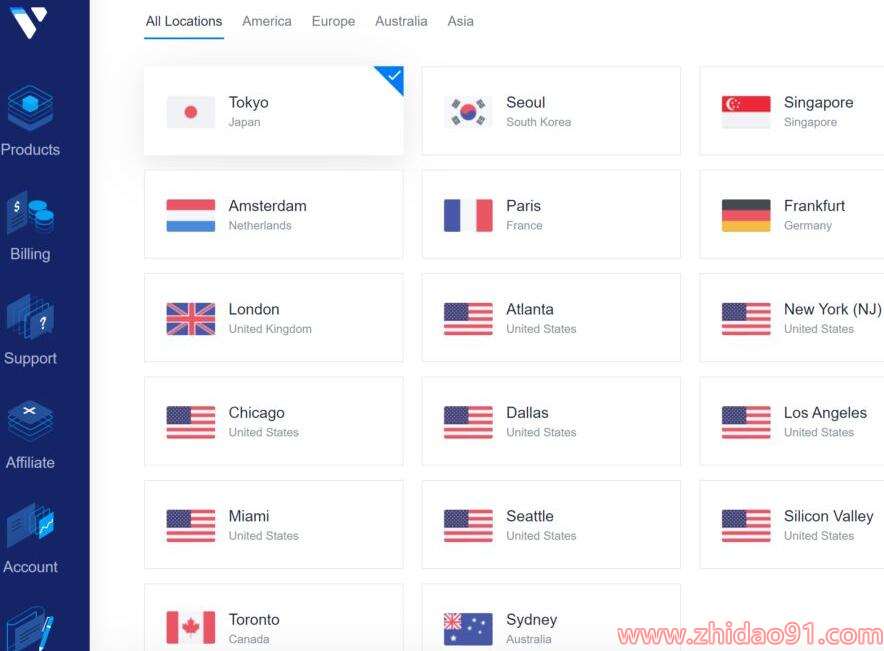
系统方面,建议选择CentOS 7 x64,目前最新的是CentOS8,CentOS 7的资料文档要丰富一些,避免万一碰到问题没技术参考。Vultr也提供Windows系统,可以用远程桌面登录,不过需要License费用,这里我不推荐。
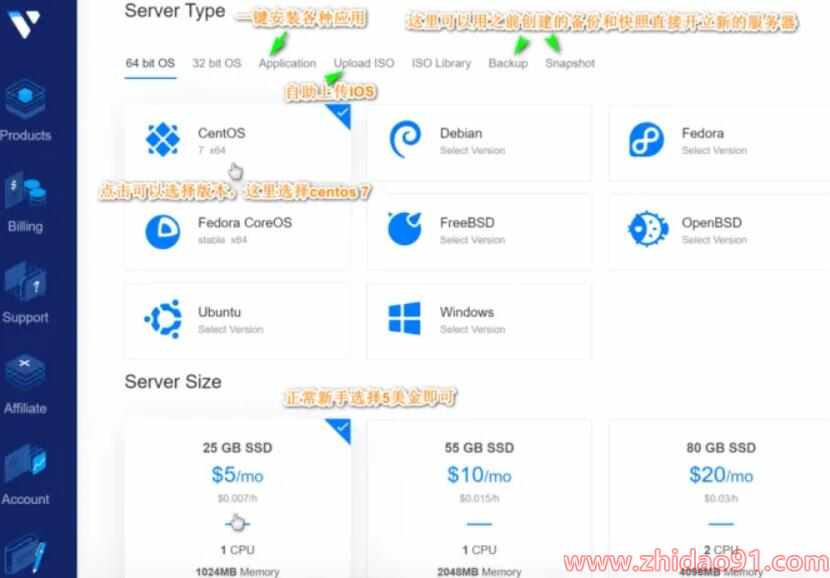
需要用IPv6的可以点击Enable IPv6,其它选项一般默认可以不选,Server Hostname & Lable这里可以随便填,再点击Deploy Now创建服务器。
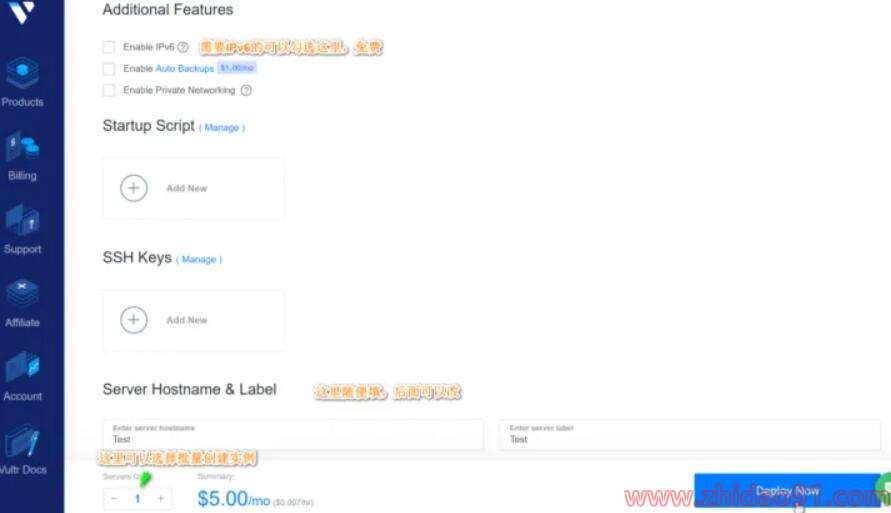
进入如下界面,显示正在安装,稍等片刻。
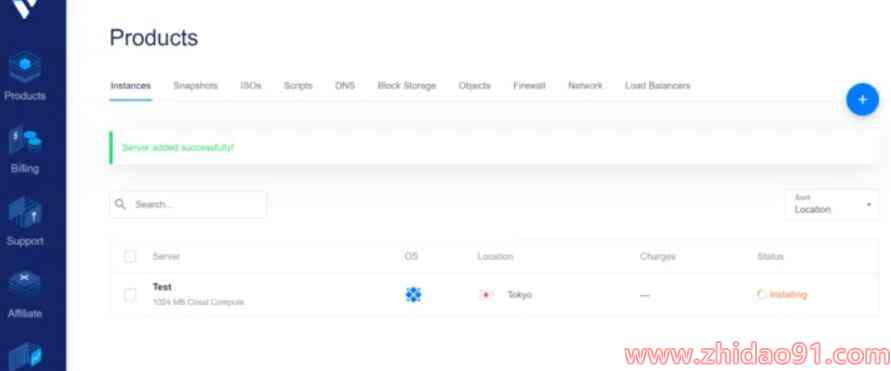
Status显示Running表示已经成功安装,一般需要等5-10分钟等服务器安装完成。
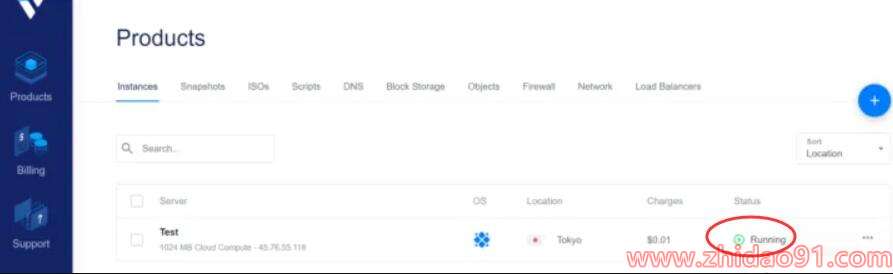
管理Vultr VPS
点击服务器名 如上图中的 Test,进入服务器管理界面。
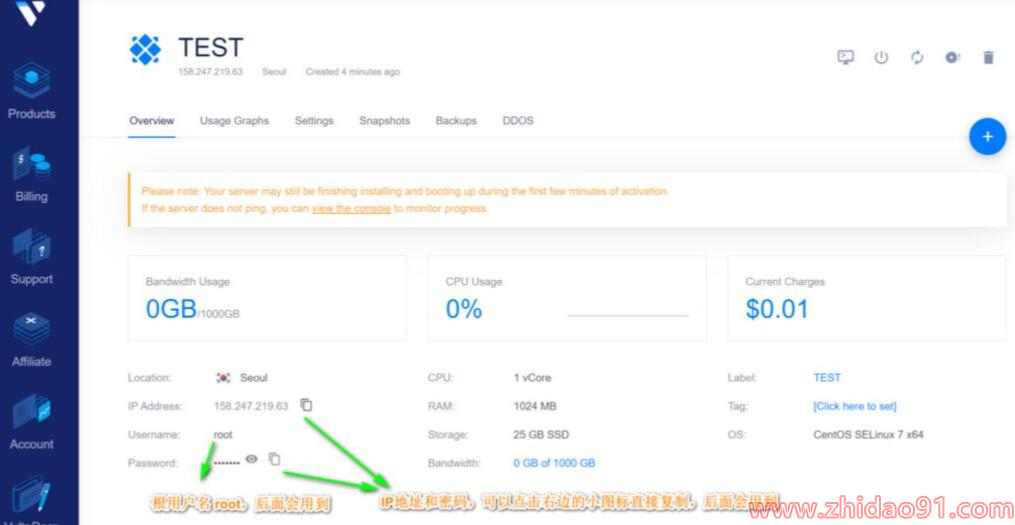
可以在 Overview 里找到IP地址、用户名和密码(登录端口默认是22),后面用X-shell、Putty等SSH工具连接服务器时会用到。
销毁Vultr VPS
如果遇到IP不能正常使用的情况,可以摧毁服务器再重建一个以达到更换IP的目的。点击右侧的“Server Destroy”链接即可销毁。新建的实例需要5分钟以后才可以销毁。
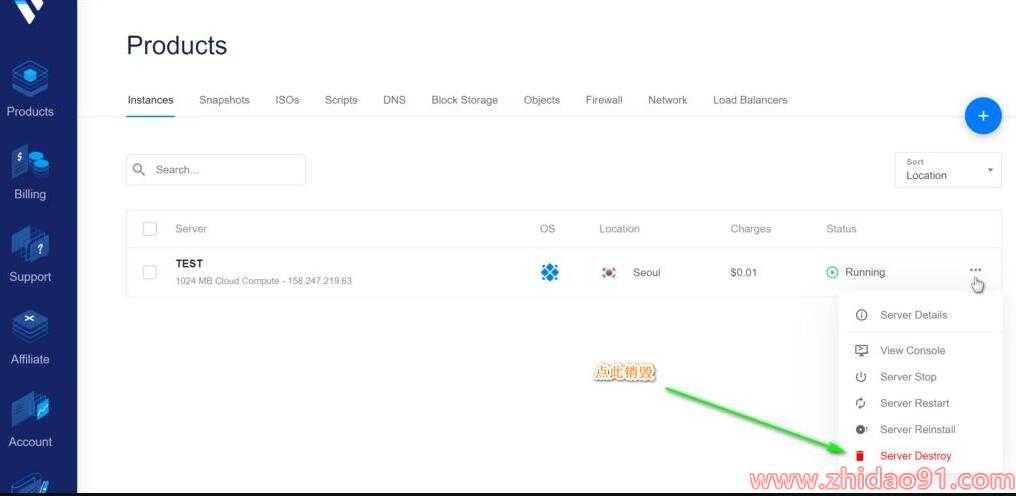
勾选Yes, destroy this server. 点击“Destroy Server”按钮确认销毁实例
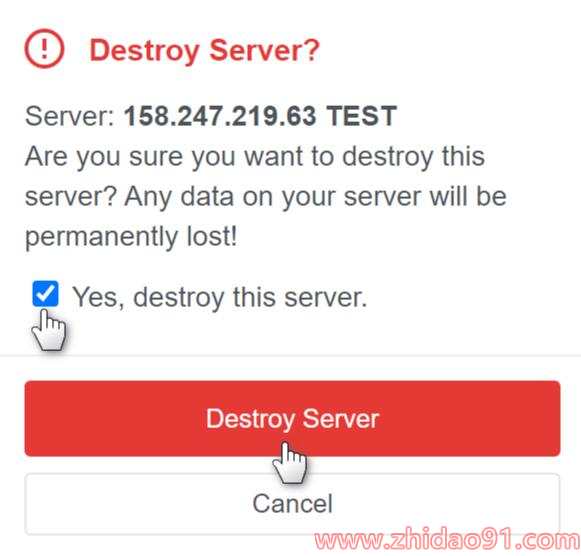
销毁后VPS里面的数据都会消失,同时也会停止计费。注意暂停服务,是不会停止计费,只有销毁服务才会停止计费。
登录Vultr VPS
在上面管理Vultr VPS中我们介绍了如何拿到IP、端口、用户名和密码,有了这4个就可以通过Xshell登录Vultr的VPS了。
具体的可以参考Linux VPS远程连接新手教程。
只要登录进去了,就可以根据自己的需求搭建相应的服务了。
当然之前我们说Vultr的IP容易被封,可能创建服务后分配给你的IP是被封的,在中国大陆地区无法访问,这个时候你就需要重新销毁服务,重新去创建新服务,看新的IP是是否可用,如果不可用就一直重复这个过程。
怎样判断分配给你的IP是否被封的新手用户可能不知道,这里你可以通过IPChecker这个工具来判断,检测方法参考IPChecker检测IP教程。
当然这里需要说明的是很有可能Vultr分配的IP全都是被封的,这个时候你就无法使用了,相关的解决方法可以参考Vultr全都被封解决办法。


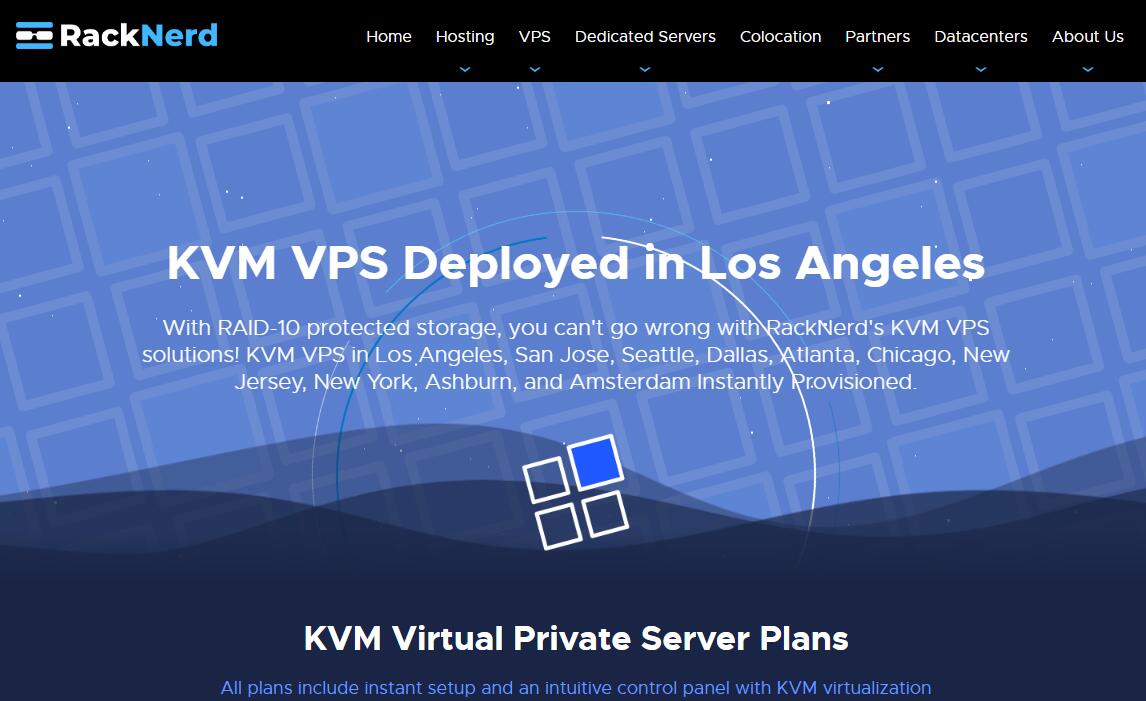
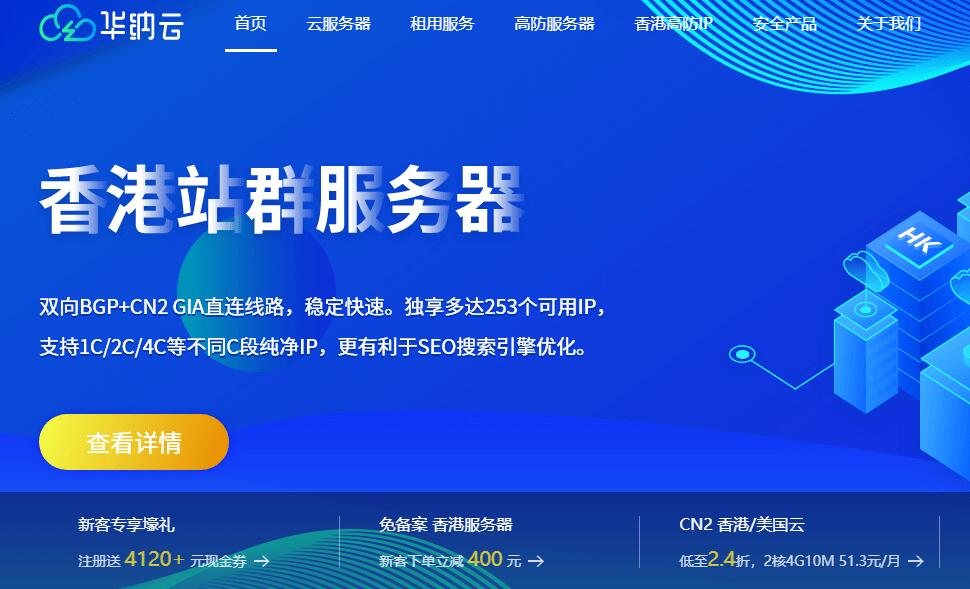













 渝公网安备 50022702000478号
渝公网安备 50022702000478号